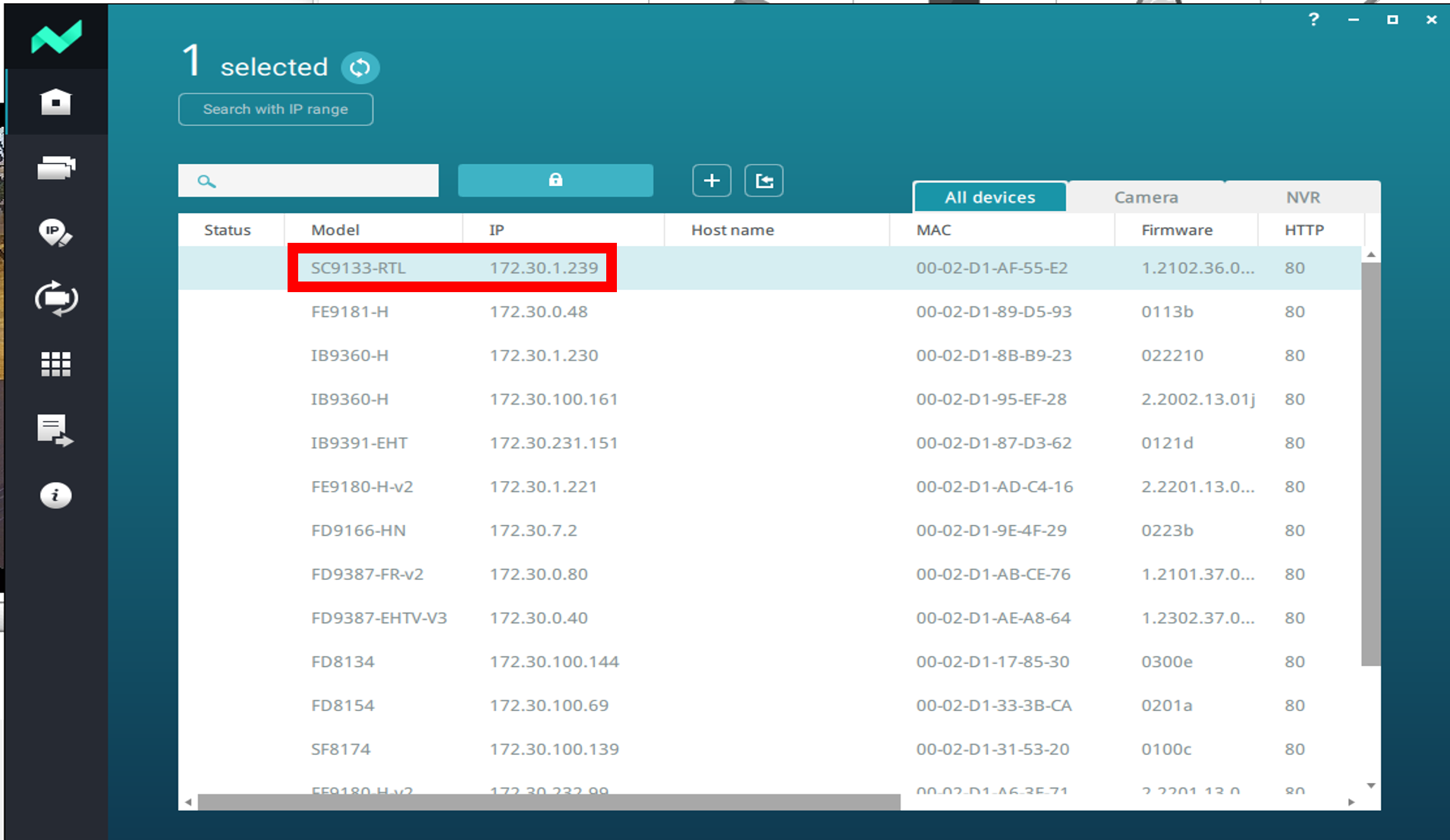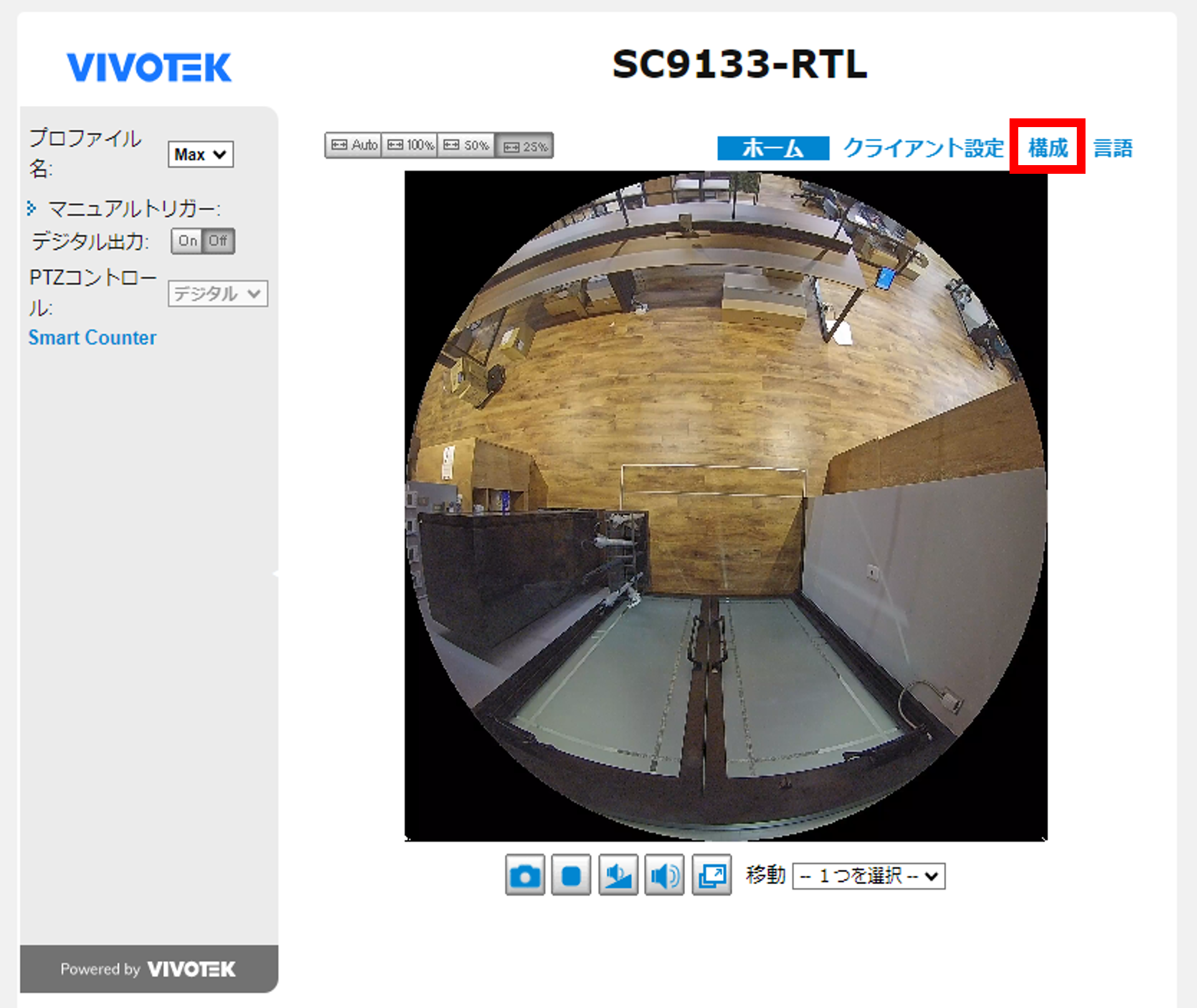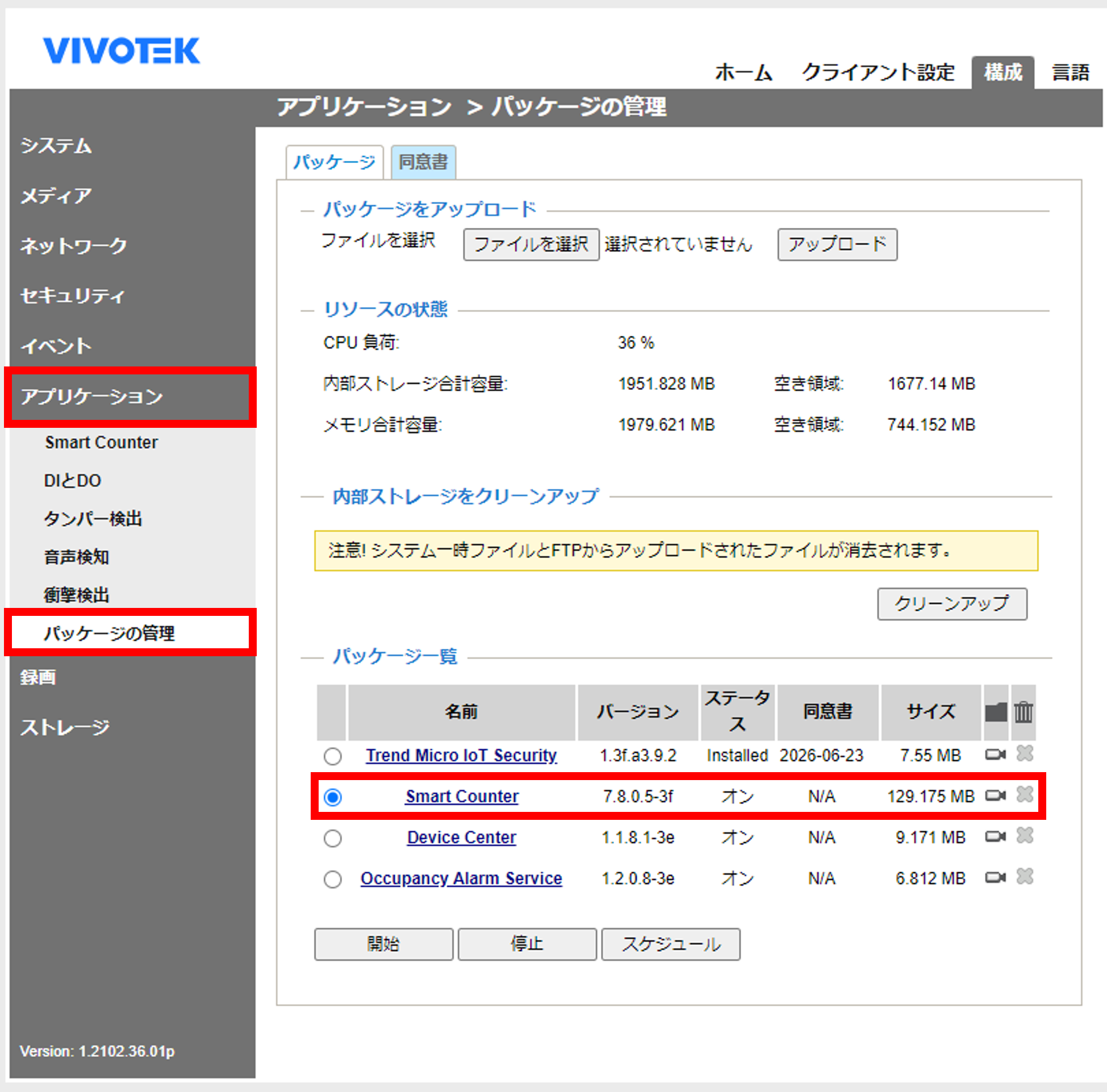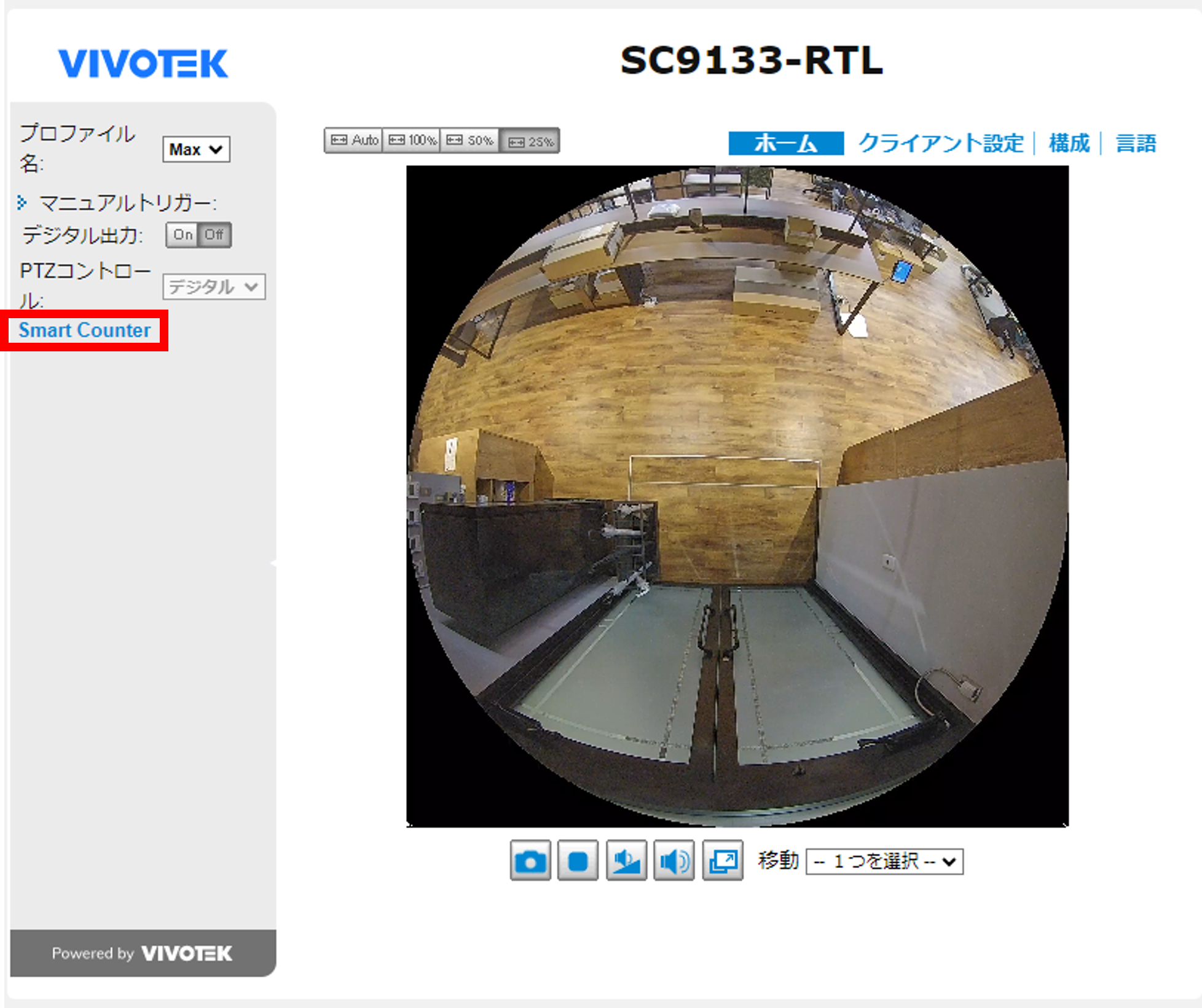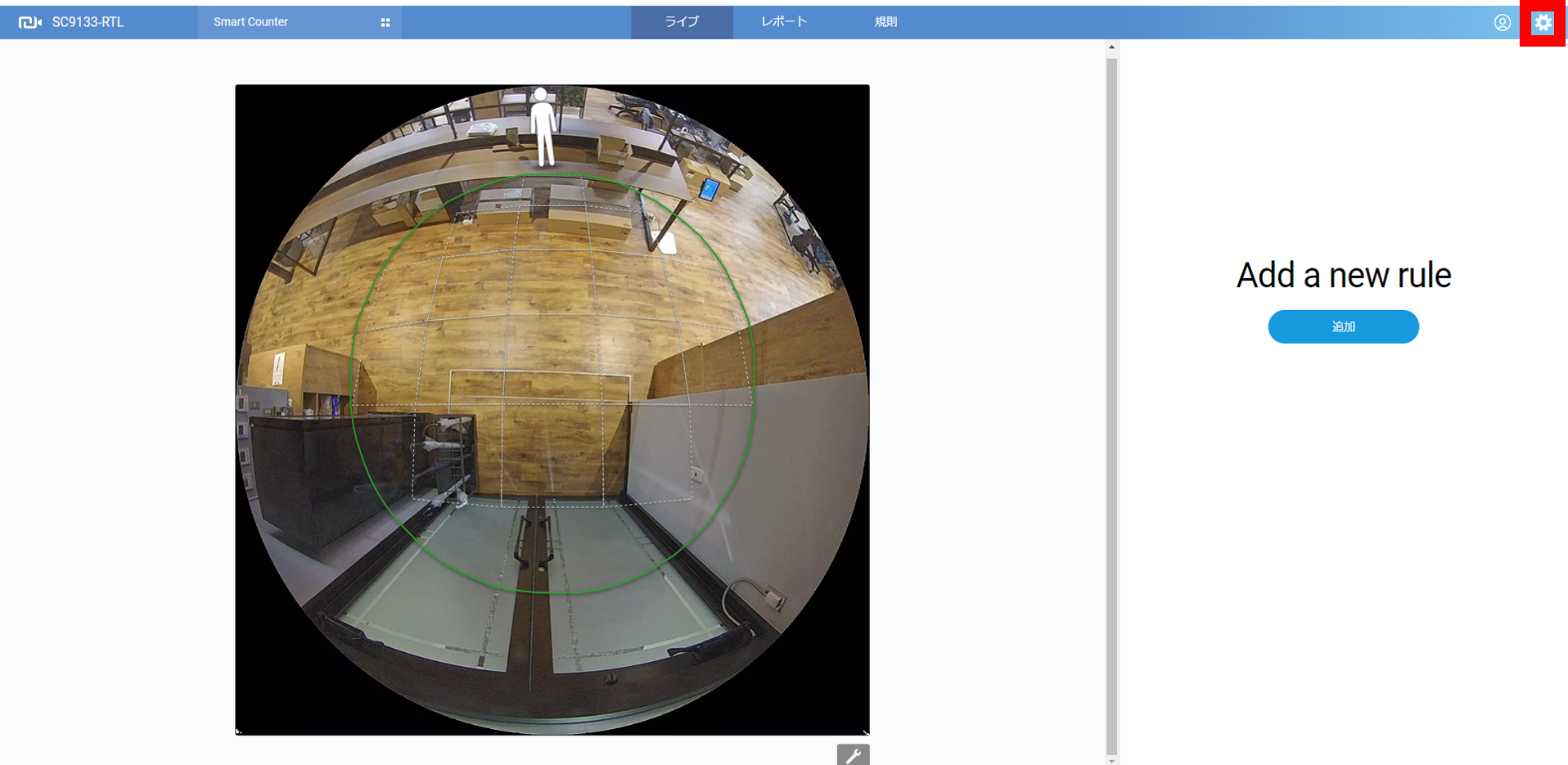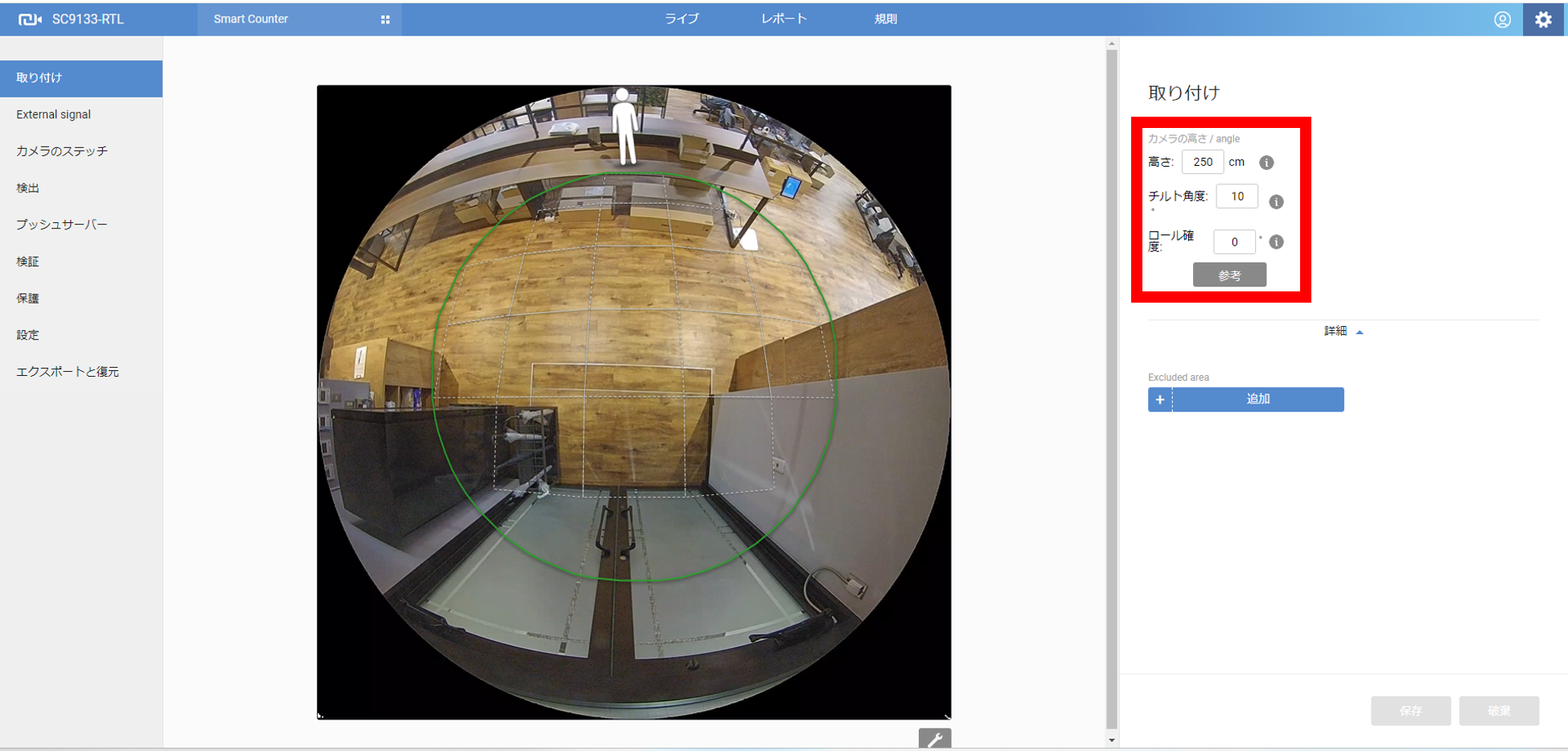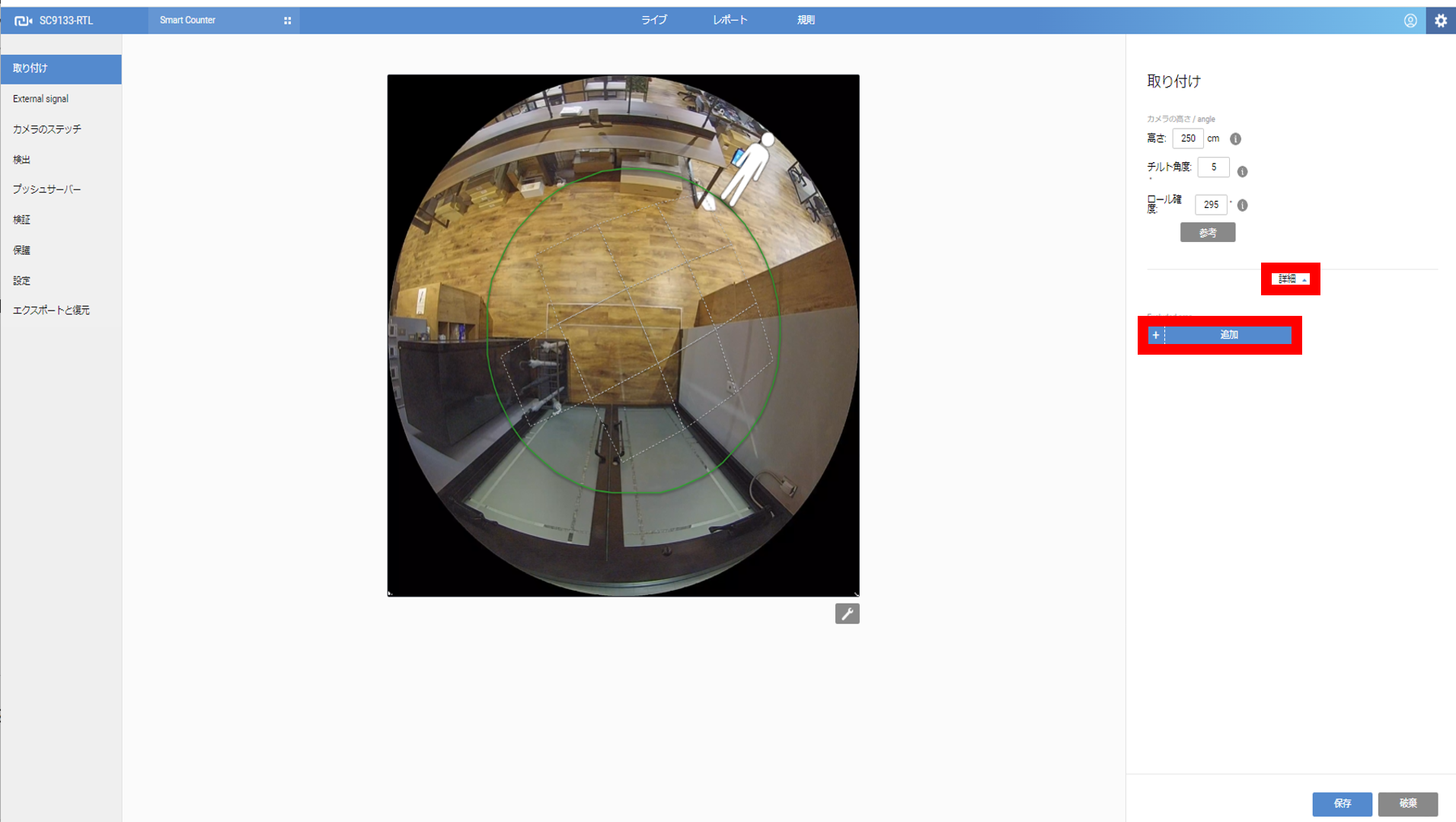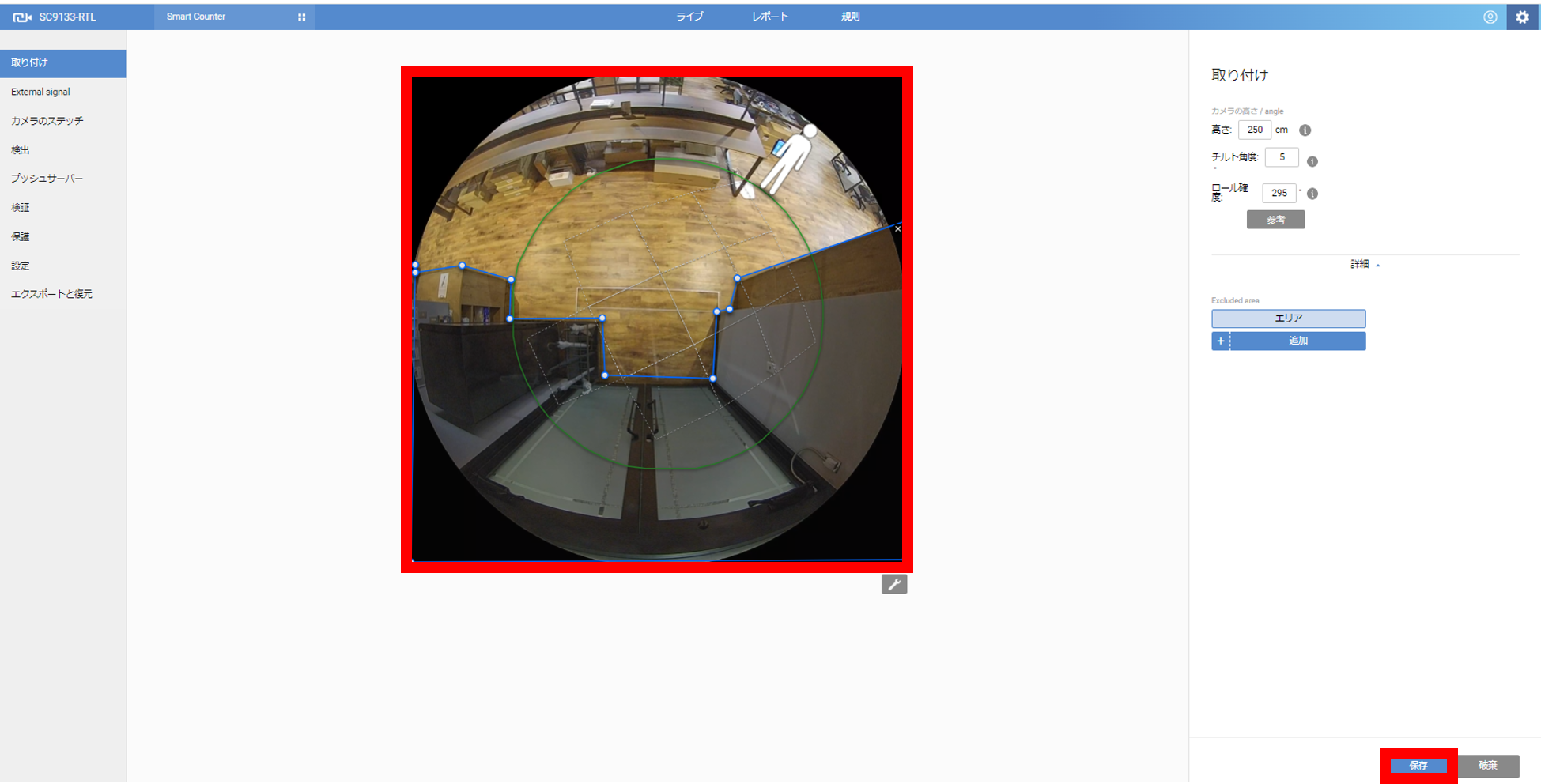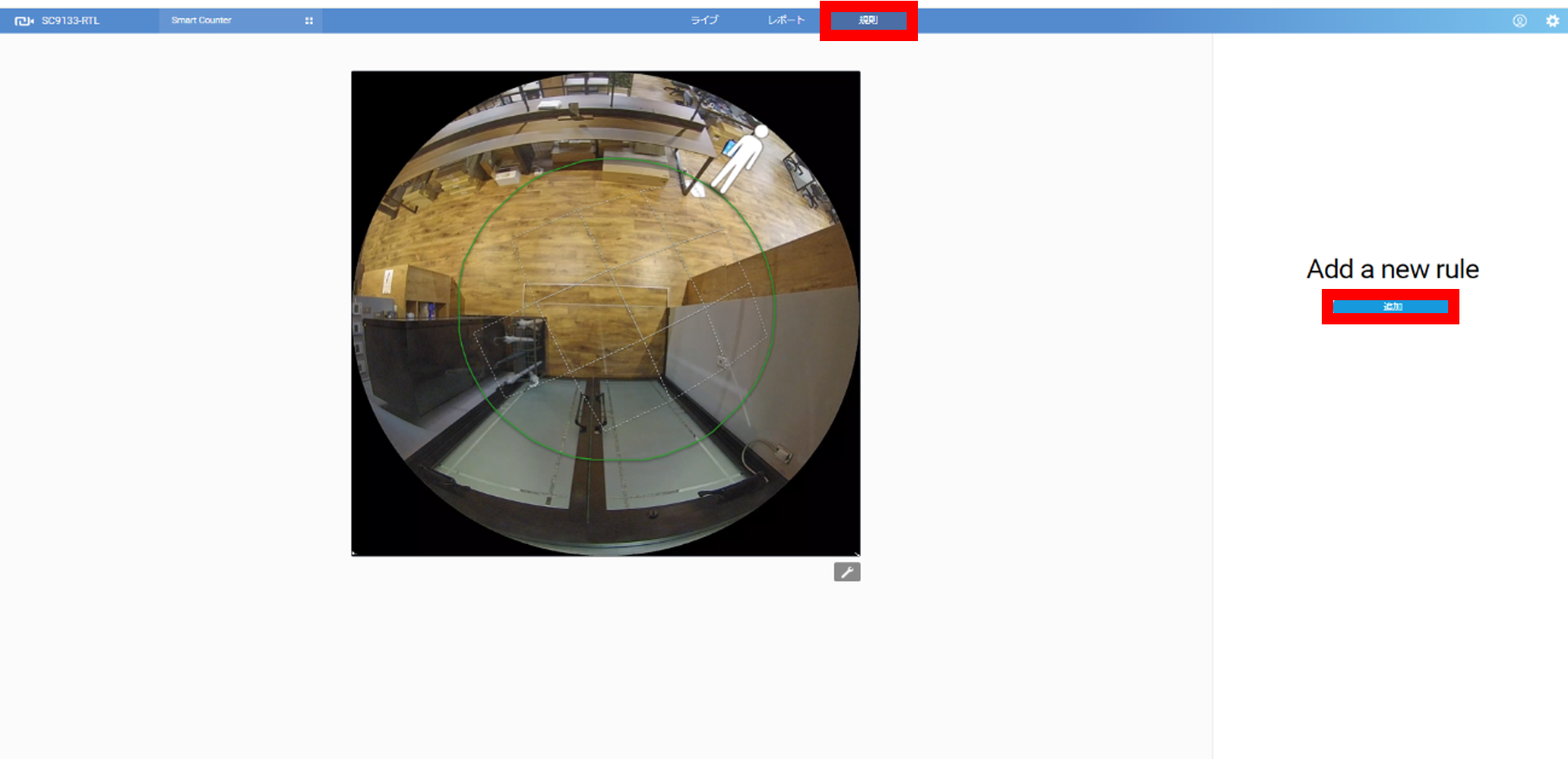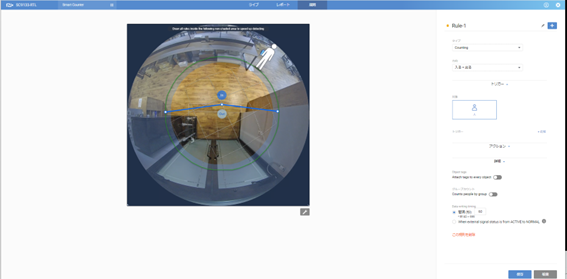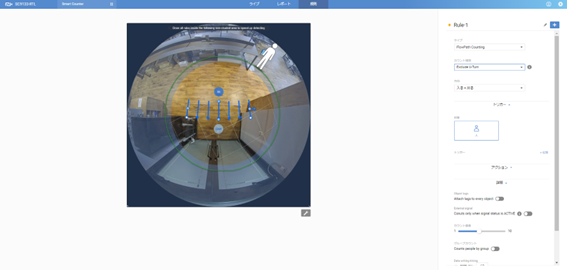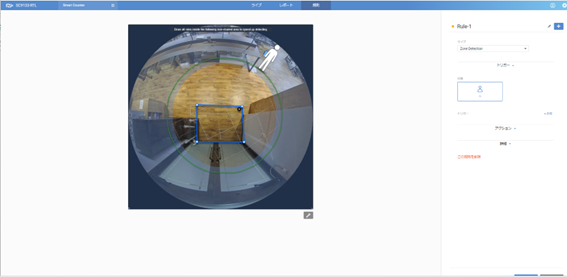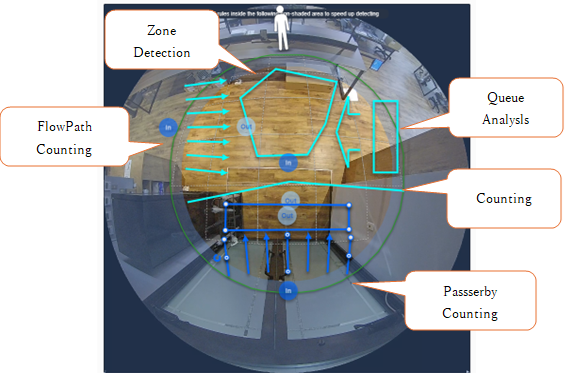カメラの基本設定
1.「Shepherd(シェパード)」を利用し、カメラのIPアドレスを調べ、ブラウザから設定画面へアクセスします。
Shepherd(シェパード)画面でSC9133のIPアドレスを調べます。
2.ID・パスワードを設定するとカメラ映像が確認できます。右上の「構成」をクリックし設定画面へ入ります。
(※言語は「日本語」を選択)
SC9133のカメラ映像画面で右上の「構成」をクリックし設定画面へ入ります。
3.アプリケーション > パッケージの管理よりパッケージ一覧の「Smart Counter」のステータスをオンにします。
SC9133の構成画面からアプリケーション > パッケージの管理よりパッケージ一覧の「Smart Counter」のステータスをオンにします。
5.Smart Counterの設定ページが開きます。右上の歯車のアイコンをクリックします。
SC9133のSmart Counterの設定ページが開きます。右上の歯車のアイコンをクリックします。
除外エリア設定
カウントルールの設定方法
1.規則のタブをクリックし、「追加」ボタンをクリックします。
SC9133の人数カウントルール設定のため、規則のタブをクリックし「追加」ボタンをクリックします。
代表的なカウントルール3つについて紹介します。
・Counting(カウンティング)
画面上に線を引き、線を超えた人物に対してINとOUTを数えます。
例)ドアから部屋に入る人数をIN、部屋から出た人数をOUTと数える。
・Flow Path Counting(フローパスカウンティング)
画面上の矢印を使い、人の動きの向きに対してINとOUTを数えます。
例)ドアから部屋に入る人数をIN、会議室から出た人数をOUTと数える。
※※Exclude U-Turn:Uターンによるカウントの重複を除外します。
Include U-Turn from outside:Uターンによるカウントの重複も数えます。
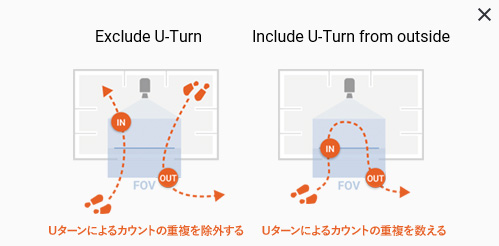
・Zone Detection(ゾーンディテクション)
画面上で領域を指定し、領域内の人数と行動統計を測定することが可能。
例)四角内の人数と滞在時間を数える。